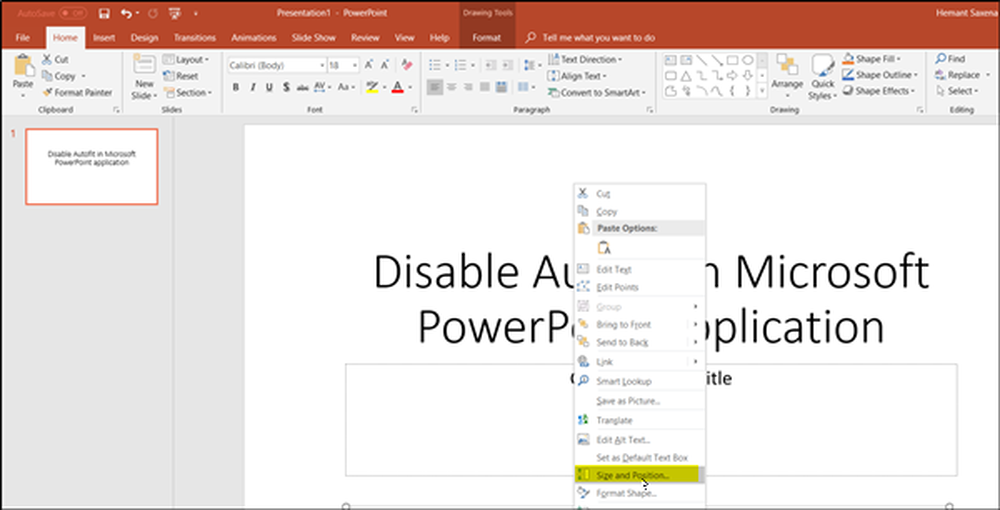So deaktivieren Sie die automatische Wiedergabe in Windows 8


Deaktivieren Sie die automatische Wiedergabe vom Windows 8-Startbildschirm (Metro-Benutzeroberfläche).
Wenn Sie sich im Startbildschirm von Windows 8 befinden, rufen Sie mit der Tastenkombination Windows-Taste + W das Suchfeld für die Einstellungen auf und geben Sie Folgendes ein: automatisches Abspielen.

Klicken Sie dann auf das Symbol unter den Suchergebnissen auf der linken Seite des Bildschirms.

Deaktivieren Sie im nächsten Bildschirm die Option AutoPlay für alle Medien und Geräte verwenden und Speichern.

Deaktivieren Sie die automatische Wiedergabe von Windows 8 Desktop
Bewegen Sie den Mauszeiger in der linken Ecke des Desktops, um das sogenannte Power User-Menü aufzurufen. Klicken Sie mit der rechten Maustaste und wählen Sie Systemsteuerung.

Klicken Sie dann in der Systemsteuerung auf das Symbol für die automatische Wiedergabe.

Sie können sie dann deaktivieren oder erneut aktivieren, wenn Sie sie wieder einschalten möchten.